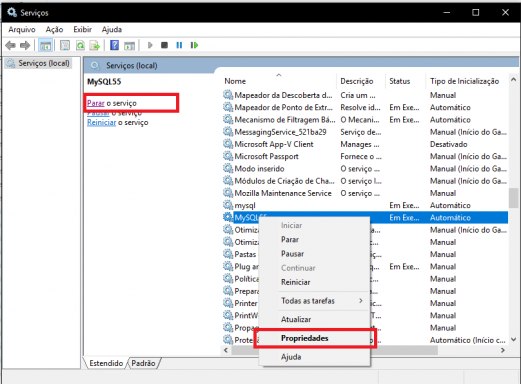Desinstalação Unilab
A desinstalação do unilab temos duas formas, a primeira é que fazemos no cliente quando ele cancela o contrato ou ocorre algum imprevisto que deve ser reinstalado um determinado posto, porem mantendo uma base de dados como consulta para ele recadastrar algum dado e a segunda forma é a desinstalação definitiva onde removemos todas instancias do sistema
Desinstalação e implantação do unilab consulta que é o ato de tirar o acesso há inclusão de novos registros ao sistema do cliente com ressalvas onde o cliente deve: Ter quitado todas suas pendencias do sistema com o nosso comercial. Deve vir um ticket do comercial solicitando a desinstalação. Nunca fazer a desinstalação do sistema a pedido formal, peça para solicitar via ticket para registro de autorização onde o comercial ou superiores autorizam fazer este processo.
A desinstalação consiste em colocar o unilab consulta no cliente da seguinte forma: Se o cliente tiver posto, deve ser feito a transmissão antes. Fazer um backup da base de dados do cliente. Verificar a versão do cliente e ir em: \\svw-uniware2\REDEUNIWARE\UNIWARE\UnilabVersoes\consulta nesta pastas tem todas as versões do unilab consulta, você substituir o executável da versão relativa a do cliente. Se o cliente tiver posto de coleta o processo de substituir o executável deve ser feito em todos postos informatizados.
A desinstalação definitiva é um processo onde fazemos em uma troca de servidor e temos que limpar o servidor antigo para não ocorrer conflitos, e até mesmo utilizamos ela internamento para desinstalar de nossas máquinas e passamos em treinamentos internos.
O processo consiste em remover todos serviços instalados referente a Licenças, MySQL e finalizando renomeando as pastas do Unilab para _OLD.
Aperte Windows + R (para abrir o menu executar) e digite services.msc, nele M e procure por MySQL clique no serviço com o botão direito e depois em propriedades, parar o serviço e verificar o nome dele.
Abra o CMD como administrador: